
Game-streamingdiensten zoals Twitch zijn groter dan ooit. Of je nu je vrienden wilt laten zien hoe je een game speelt of probeert een groter publiek op te bouwen, streamen is eenvoudig.
Twitch.tv ondersteunt alleen openbare streams. Als je een privéstream naar slechts een paar vrienden wilt uitzenden, kun je het proberen met behulp van de ingebouwde uitzendfunctie van Steam , waarmee je gamestreams kunt beperken tot je Steam-vrienden.
- Haal een Twitch-streamsleutel uit je Twitch.tv-profiel
- Download Open Broadcaster Software en stel de Game Capture-modus in
- Voeg je Twitch-sleutel toe aan de streaminstellingen van OBS
- Klik op "Start Streaming" en speel je game
Als je je op Twitch hebt gevestigd, controleer dan de game die je wilt streamen voordat je deze handleiding doorneemt. Sommige pc-games hebben ingebouwde Twitch-ondersteuning. Maar voor de meeste games heb je een streamingprogramma van derden nodig om je gameplay zoals Open Broadcaster Software (OBS). Dat is wat we vandaag gaan opzetten.
Ten slotte beveelt Twitch redelijk krachtige hardware aan voor streaming. Twitch zichzelf beveelt aan je gebruikt een Intel Core i5-4670 of AMD equivalente CPU, minimaal 8 GB DDR3 SDRAM en Windows 7 of nieuwer. Als je stream niet soepel verloopt, heb je waarschijnlijk een snellere CPU en misschien meer RAM nodig. De uploadbandbreedte van uw internetverbinding is ook een fabriek. Voor streams van hogere kwaliteit is meer uploadbandbreedte nodig.
Heb je dat allemaal? Oké, dit is wat je moet doen.
Stap één: verkrijg een Twitch.tv-streamsleutel
We zenden uit met Twitch omdat dit de meest populaire optie is. Natuurlijk kun je je eigen stream hosten en rechtstreeks naar je kijkers streamen, maar het kost veel minder uploadbandbreedte om een game naar een website als Twitch te streamen en die website opnieuw naar je kijkers te laten uitzenden. U kunt ook andere websites gebruiken, zoals YouTube-gaming .
Eerst moet je een gratis Twitch-account maken waarmee je de game kunt streamen. Gewoon bezoeken Twitch.tv en maak een account aan. Nadat je een account hebt aangemaakt, klik je op je accountnaam in de rechterbovenhoek van de Twitch-homepagina, selecteer je "Dashboard" en klik je op de kop "Stream Key". Klik op de "Show Key" knop om uw private key te krijgen.
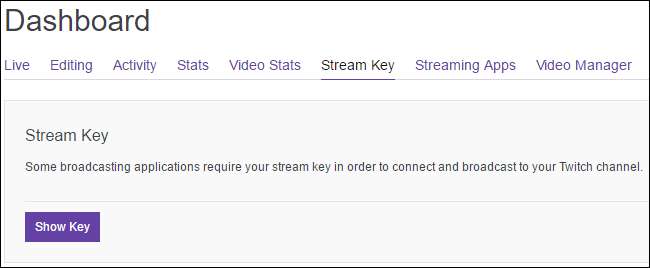
Je hebt deze sleutel nodig om naar je kanaal te streamen. Iedereen die de sleutel heeft, kan naar je kanaal streamen, dus deel het met niemand anders.
Stap twee: Stel de OBS Game Capture-modus in
Open Broadcaster Software (OBS) is een gratis, open-source video-opname- en streaming-applicatie die ideaal is voor streaming op Twitch. OBS kan een screencast opnemen en opslaan in een lokaal videobestand, maar het kan ook live streamen naar een dienst als Twitch of YouTube Gaming. Met OBS kunt u ook extra elementen aan uw stream toevoegen, zodat u live video van uw webcam, beeldoverlays en andere visuele elementen kunt toevoegen.
Downloaden Open hier Broadcaster Software , installeer het en start het op. OBS organiseert uw screencast in "scènes" en "bronnen". De scène is de laatste video of stream - wat uw kijkers zien. De bronnen zijn waaruit die video bestaat. Je zou een scène kunnen hebben die de inhoud van een gamevenster weergeeft, of een scène die de inhoud van een gamevenster en je webcam eroverheen laat zien. U kunt voor elke game die u wilt streamen aparte scènes instellen en direct tussen deze scènes schakelen.
Voor onze doeleinden werkt de standaardscène op dit moment prima.
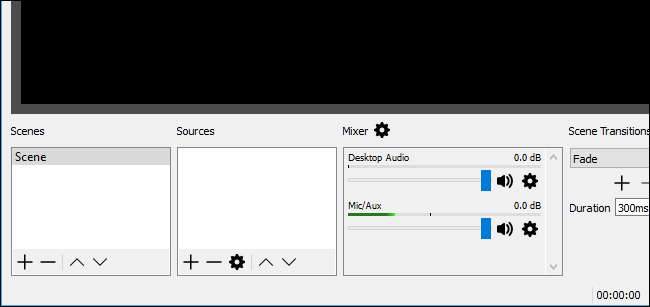
Voeg een Game Capture Source toe
Het eerste dat u hoeft te doen, is een bron voor het vastleggen van games aan uw scène toevoegen. Klik met de rechtermuisknop in het vak Bronnen en selecteer Toevoegen> Game Capture.
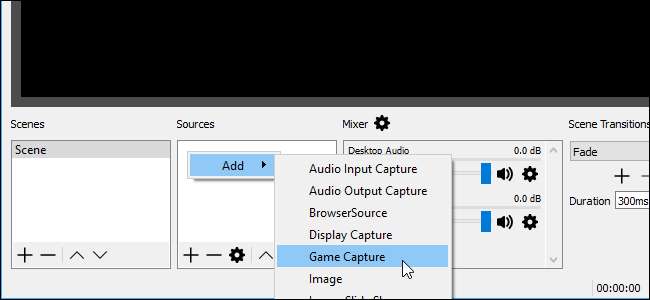
Selecteer "Nieuw maken", geef de opname een naam zoals u deze wilt noemen en klik vervolgens op "OK".
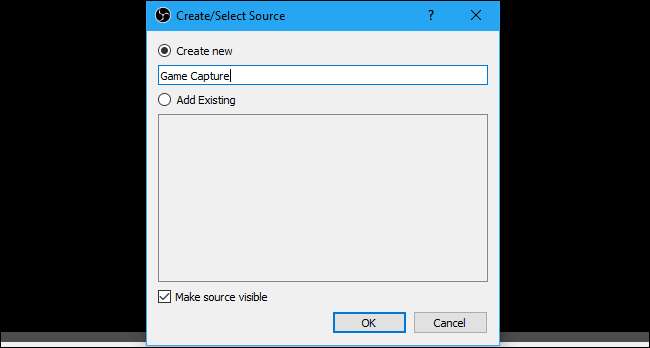
Selecteer onder "Modus", "Capture any fullscreen application" en OBS zal automatisch games die je speelt op volledig scherm detecteren en vastleggen. Als je een game met vensters speelt, selecteer je 'Specifiek venster vastleggen' in het modusvak en selecteer je de applicatie. Zorg ervoor dat de game wordt uitgevoerd, zodat deze hier in de lijst wordt weergegeven.
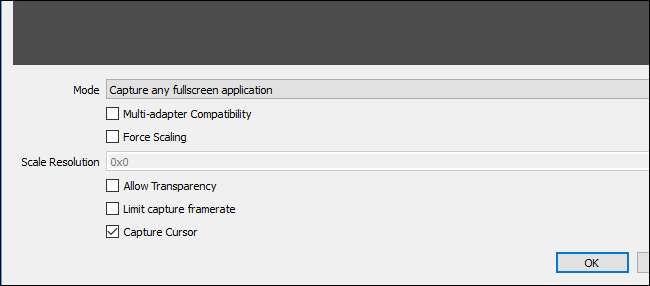
U kunt hier de andere opties aanpassen of ze later wijzigen. Klik gewoon op de bron voor het vastleggen van games in je bronnenlijst en selecteer "Eigenschappen" om toegang te krijgen tot dezelfde opties.
Klik op "OK" om dit venster te verlaten.
Start nu een game op volledig scherm. Als je Alt + Tab eruit haalt (of als je meerdere monitoren hebt), zou je het voorbeeld in het hoofdvenster van OBS moeten zien. Als u geen voorbeeld ziet, klikt u met de rechtermuisknop in het midden van het venster en controleert u of 'Voorbeeld inschakelen' is ingeschakeld.
Sommige games geven mogelijk geen voorbeeld weer als u Alt + Tab uitschakelt. Dat is in sommige gevallen normaal. Misschien wilt u het testen met een lokale opname om te zien of uw huidige instellingen werken met de game in kwestie. Klik gewoon op "Opname starten", speel je game een paar seconden en stop dan de opname om te zien of het resulterende videobestand werkt.
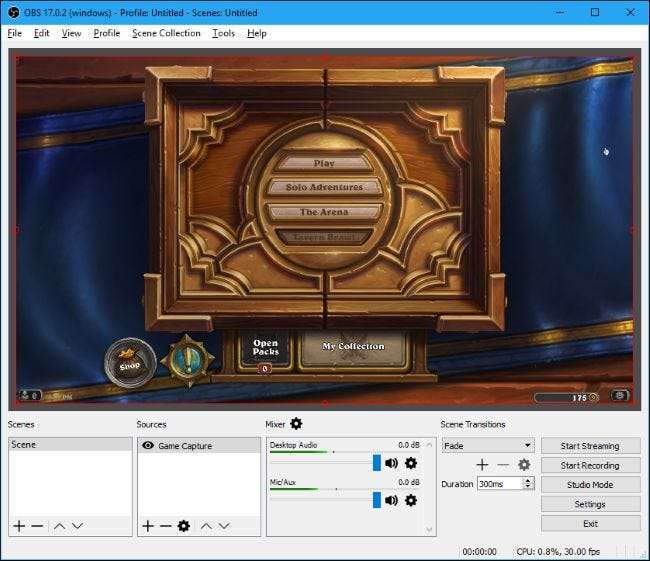
Als Game Capture niet werkt: probeer de modus Display Capture
De Game Capture-modus werkt helaas niet met elke game. Als je OBS niet kunt krijgen om een specifieke game op te nemen of te streamen, kun je in plaats daarvan de Display Capture-modus proberen. Dit legt uw volledige scherm vast, inclusief uw Windows-bureaublad en eventuele geopende vensters, en streamt het.
Om de modus Display Capture te gebruiken, moet u eerst controleren of OBS niet is ingesteld om uw game-opnamebron weer te geven. Om dit te doen, kunt u met de rechtermuisknop op de bron voor het vastleggen van games klikken en "Verwijderen" selecteren om deze uit de lijst te verwijderen, of met de linkermuisknop op het oogpictogram links ervan klikken om het aan het zicht te verbergen.

Voeg nu een nieuwe bron toe zoals je de bron voor het vastleggen van games hebt toegevoegd. Klik met de rechtermuisknop in het vak "Bronnen" en selecteer Toevoegen> Display Capture. Geef de bron een naam die u maar wilt en klik op "OK".
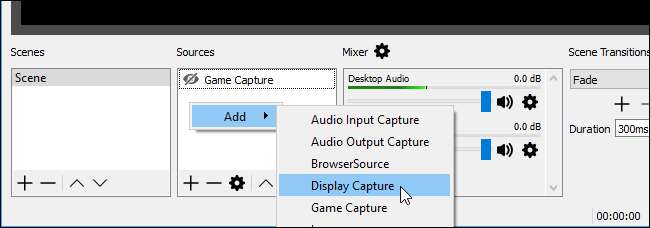
Kies het beeldscherm dat u wilt toevoegen - er is maar één beeldscherm als u maar één computermonitor heeft - en klik op "OK".
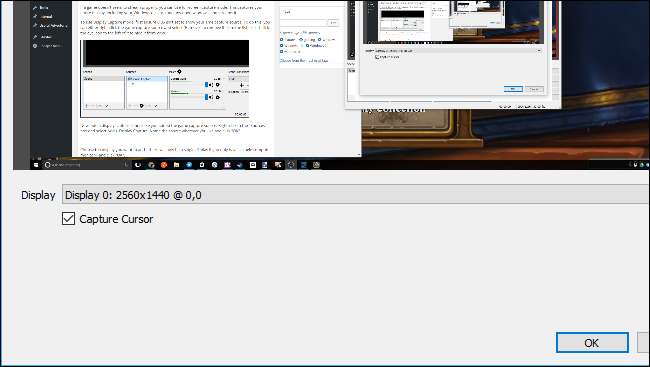
Een voorbeeld van uw bureaublad verschijnt in het hoofdvenster van OBS. OBS zal alles streamen wat u op uw scherm ziet. Als Game Capture niet werkt, werkt dit mogelijk beter.
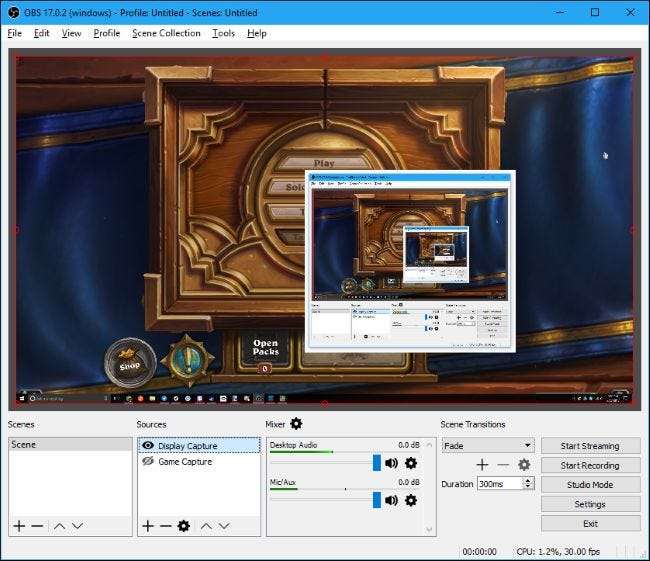
Kies welke audio je wilt uitzenden
Standaard legt OBS uw desktopaudio vast - alles wat op uw pc wordt afgespeeld, inclusief gamegeluiden - en audio van uw microfoon. Het zal deze bij uw stream opnemen.
Om deze instellingen te wijzigen, gebruikt u het Mixer-paneel dat onder aan het OBS-venster verschijnt. Als u bijvoorbeeld een van beide soorten audio wilt dempen, klikt u op het luidsprekerpictogram. Sleep de schuifregelaar naar links of rechts om het volume aan te passen. Om het audioapparaat te kiezen, klikt u op het tandwielpictogram en selecteert u "Eigenschappen".
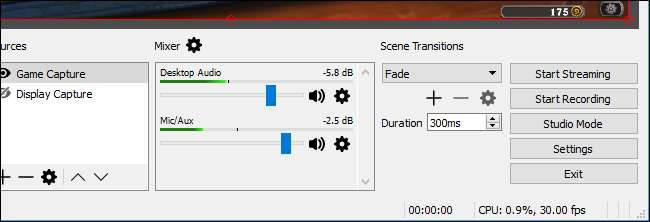
Voeg video toe vanaf uw webcam
Als je een kleine video van je webcam aan de gamestream wilt toevoegen, voeg deze dan als een andere bron toe aan je scène. Klik met de rechtermuisknop in het vak Bronnen en klik op Toevoegen> Video-opnameapparaat. Geef uw video-opnameapparaat een naam en klik op "OK".
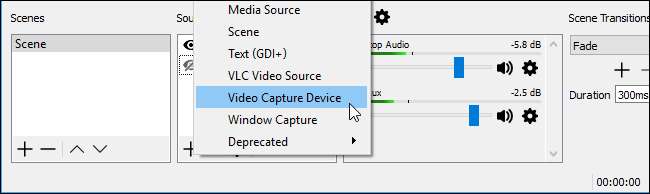
OBS zou automatisch uw webcam moeten vinden, als u die heeft. Selecteer het webcamapparaat dat u wilt gebruiken en configureer de instellingen die u hier wilt wijzigen. De standaardinstellingen zouden goed moeten werken. Klik op "OK" als u klaar bent.
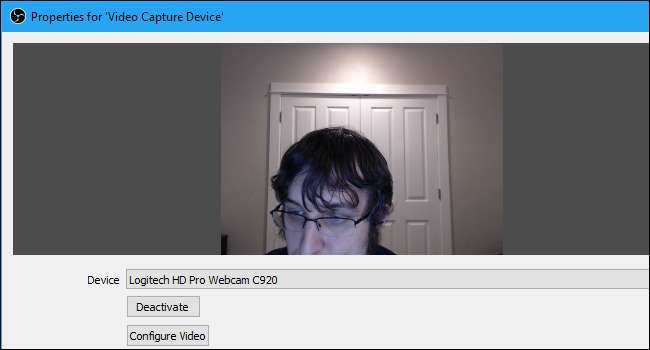
Je webcamvideo wordt over je game of desktop heen gelegd in het OBS-voorbeeldvenster. Gebruik je muis om de video naar de gewenste plek te slepen en neer te zetten, en klik en sleep de hoeken om het formaat van je webcamframe aan te passen naar de gewenste grootte.
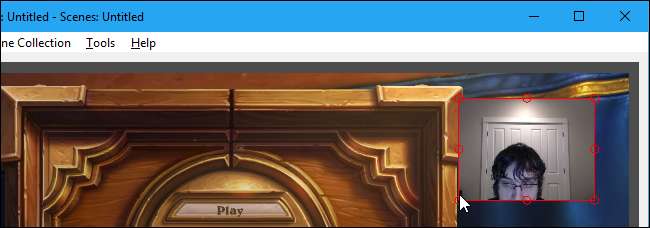
Als je je webcamvideo niet ziet, zorg er dan voor dat het video-opnameapparaat boven je hoofdspel verschijnt of geef de opnamebron weer in het vak Bronnen. Bronnen die in de lijst boven op elkaar staan, komen in je live video boven op elkaar. Dus als je het video-opnameapparaat naar de onderkant van de bronnenlijst verplaatst, staat het onder je gamestream en zal niemand het zien. Versleep bronnen om ze in de lijst opnieuw te rangschikken.
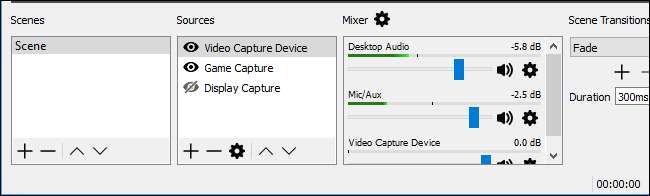
Stap drie: Twitch-streaming instellen
Zodra je je stream naar wens hebt ingesteld, moet je OBS verbinden met je Twitch-kanaal. Klik op de knop "Instellingen" in de rechterbenedenhoek van het OBS-scherm of klik op Bestand> Instellingen om het instellingenvenster van OBS te openen.
Klik op de categorie "Stream", selecteer "Streaming-services" als uw streamtype en selecteer "Twitch" als uw service. Kopieer en plak de streamsleutel voor uw account van de Twitch-website in het vak "Stream-sleutel". Selecteer de server die het dichtst bij uw locatie ligt in het vak "Server". Klik op "OK" om uw instellingen op te slaan als u klaar bent.
Als je naar een andere service wilt streamen, zoals YouTube Gaming of Facebook Live, dan zou je deze hier in het vak 'Service' selecteren en in plaats daarvan de benodigde gegevens invoeren.
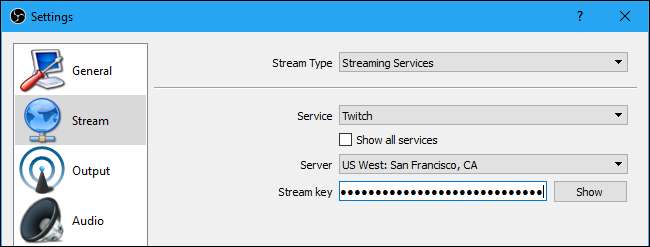
U kunt vanuit dit venster ook uw streaminginstellingen aanpassen. Selecteer hier het pictogram "Uitvoer" en gebruik de opties onder "Streaming" om uw bitrate en encoder te kiezen. U wilt waarschijnlijk eerst streamen met de standaardinstellingen om te zien hoe ze werken.
Als het niet soepel verloopt, kunt u hier de videobitsnelheid verlagen. De optimale instelling is afhankelijk van uw computer en internetverbinding. OBS raadt aan om te experimenteren met verschillende instellingen totdat u de ideale voor uw systeem vindt.
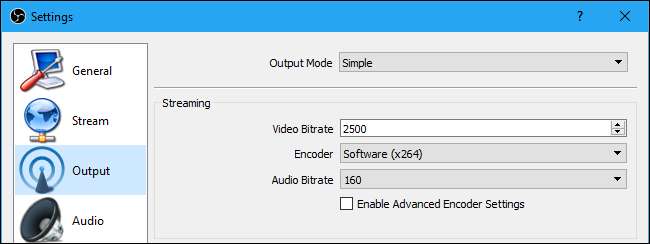
Stap vier: begin met streamen!
Nu OBS is verbonden met Twitch, hoeft u alleen maar op de knop "Start Streaming" in de rechterbenedenhoek van het OBS-venster te klikken.
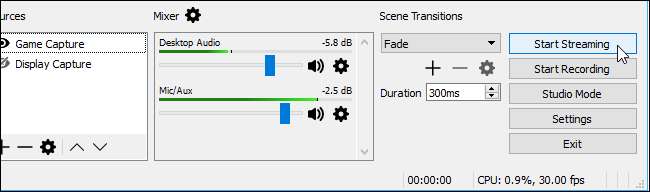
Tijdens het streamen kun je een voorbeeld van je stream zien, een titel opgeven en je "Now Playing" -status instellen op de Twitch.tv-dashboardpagina. Klik op je gebruikersnaam in de rechterbovenhoek van de Twitch-pagina en selecteer "Dashboard" om het te openen.
Om je stream met andere mensen te delen, stuur je ze gewoon naar je kanaalpagina. Haar
twitch.tv/user
, waarbij "gebruiker" uw Twitch-gebruikersnaam is.
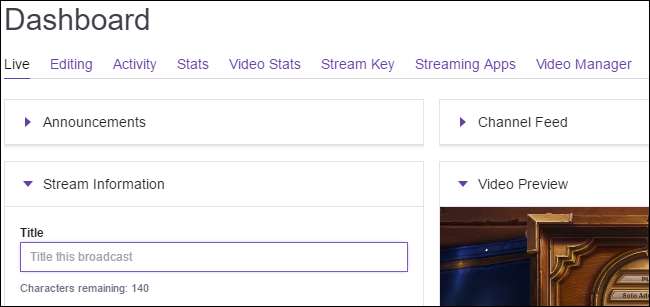
Raadplegen de officiële OBS-documentatie voor meer informatie over de verschillende instellingen en functies in OBS.
Afbeelding tegoed: Dennis Dervisevic / Flickr







